Reemplazar un visor de imágenes no es una tarea sencilla. Cada usuario tiene un programa preferido, y suele defender su uso aún cuando no es la opción más rápida o eficiente. Sin embargo, siempre debemos evaluar otras posibilidades, en especial si planeamos una reinstalación del sistema operativo. El visor de imágenes Imagine no es tan famoso como el resto, pero posee builds de 64 bits, una edición portátil, y soporte para sistemas más antiguos.
Una de las primeras herramientas que reemplazo al reinstalar Windows es el visor de imágenes. FastStone Image Viewer me ha acompañado durante años, y no tengo quejas sobre su funcionalidad, aunque he notado que sus últimos builds ganaron un poco de peso. Previamente estudiamos de cerca visores ultracompactos como qView y EZView, ambos estables y con buena compatibilidad, pero hoy me gustaría expandir esa selección y sumar a Imagine, que posee varias características similares a FastStone, y al mismo tiempo es más liviano.
Imagine: Un visor de imágenes liviano para tu PC
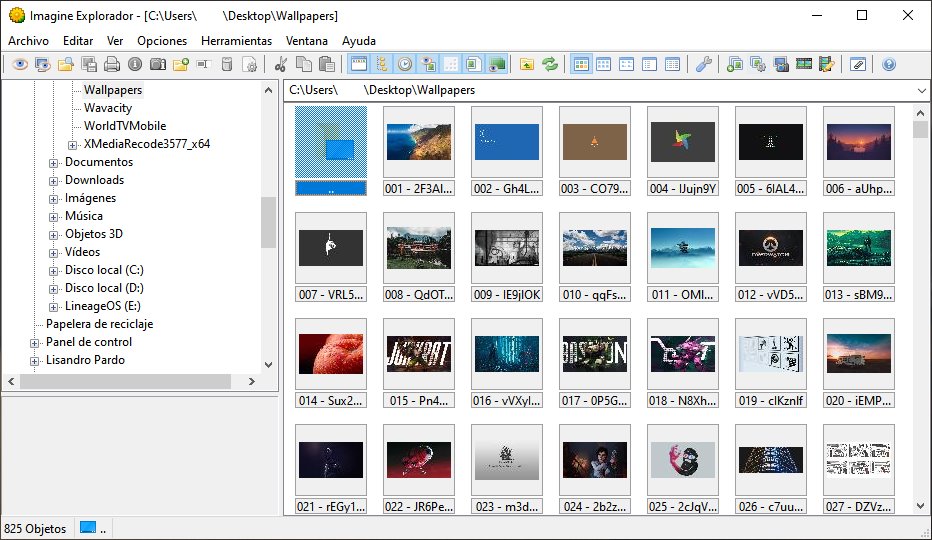
Lo más probable es que debas invertir tus primeros minutos dentro de Imagine asimilando sus controles. Comparado con otros visores, las diferencias no son muy grandes: La barra espaciadora y el Backspace sirven para avanzar y retroceder en una galería de fotos, los signos + y – del teclado numérico modifican el zoom (Ctrl + la rueda del ratón funciona del mismo modo), y las flechas del cursor te ayudan a desplazarte en la imagen si es más grande que la ventana.
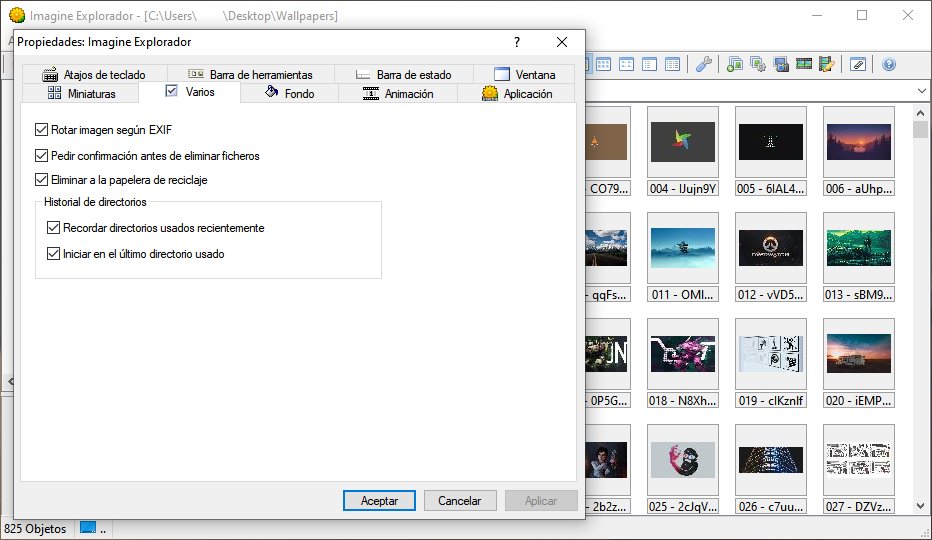
Por otro lado, Imagine habilita dos modos para el ratón. El primero de ellos es el de fábrica, que aplica comandos de selección y recorte en una imagen. El segundo es «Browse» (dentro de Ver – Modo de ratón), que cambia los botones del ratón a «Avanzar» y «Retroceder» (lo mismo sucede con la rueda del scroll). Si haces clic demasiado rápido sobre una imagen regresarás a la interfaz de navegación, y al llegar al final de una galería, Imagine preguntará si quieres empezar desde el principio (puedes desactivar este mensaje en la configuración).
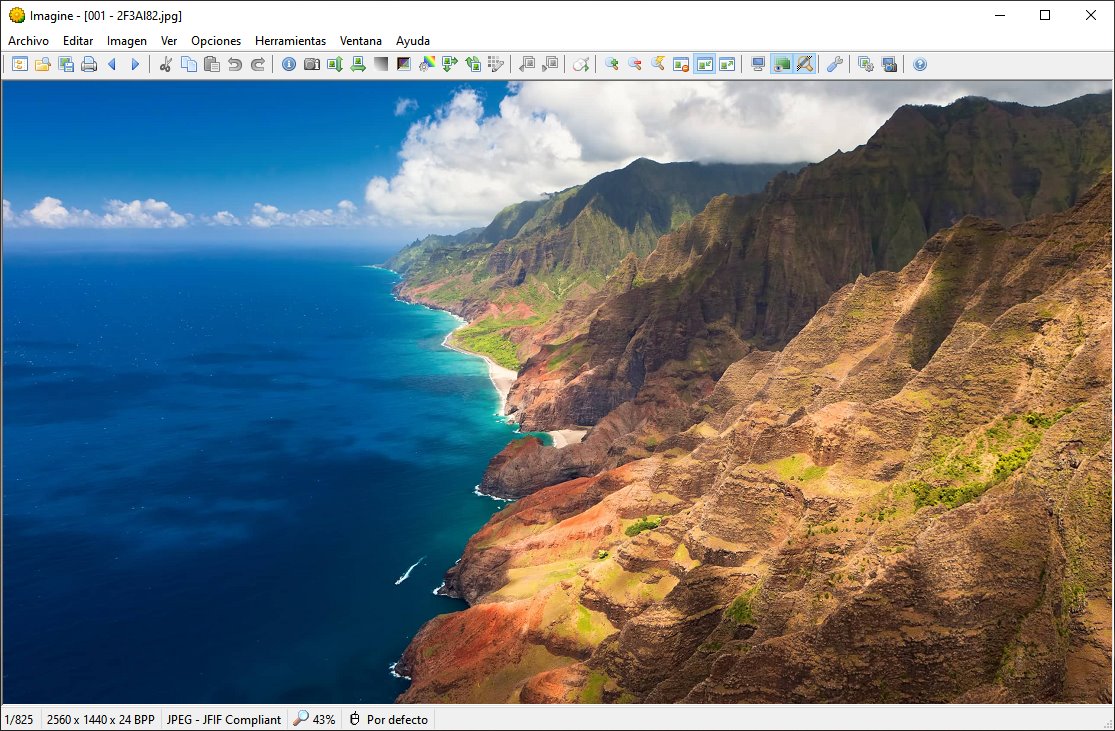
Para finalizar, Imagine incluye funciones de conversión y cambio de nombre por lotes, además de soportar scanners y captura de pantalla. El programa tiene builds disponibles en 32 y 64 bits, con variantes Unicode y ANSI (en caso de que una vieja terminal con Windows 9x la necesite). Puedes usar el instalador tradicional, o ejecutar la edición portátil en una carpeta y hacer las asociaciones de archivo correspondientes. Otro aspecto muy interesante de Imagine es el de los plugins. Si debes abrir formatos más exóticos (digamos, el WebP de Google), archivos comprimidos o imágenes RAW, no dudes en descargar un plugin compatible de la página oficial. ¡Enlace más abajo!
Sitio oficial y descargas: Haz clic aquí



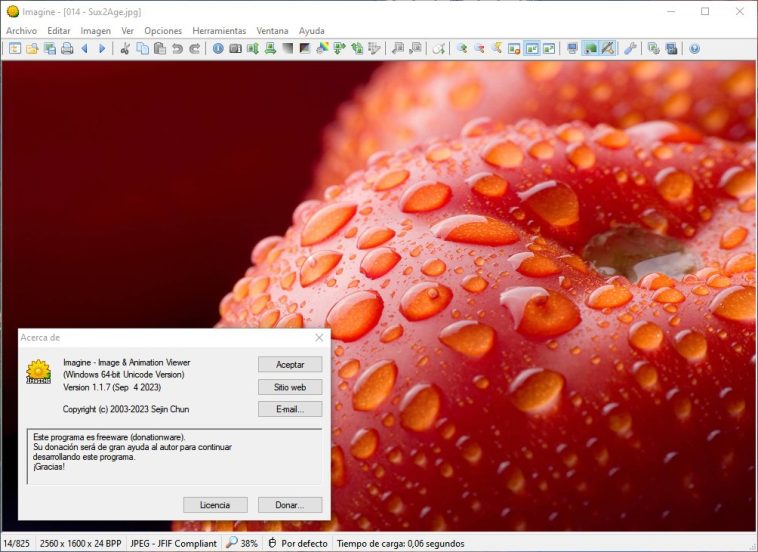


WebP y WebM… que formatos más rancios.